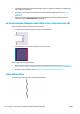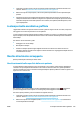HP DesignJet T790 and T1300 Printer Series - Using the Printer
L'intera immagine è sfocata o granulosa
1. Controllare che il tipo di carta caricato corrisponda a quello selezionato sul pannello frontale e nel
software. Vedere Visualizzazione delle informazioni sulla carta a pagina 43.
2. Assicurarsi che la stampa sia eseguita sul lato corretto del foglio.
3. Assicurarsi di avere selezionato le impostazioni di qualità di stampa appropriate (vedere Stampa
a pagina 49). In alcuni casi, per risolvere un problema di qualità di stampa è sufficiente selezionare un
livello di qualità superiore. Ad esempio, se il cursore Qualità di stampa è stato impostato su Velocità,
impostarlo su Qualità. Se le impostazioni di qualità di stampa sono state modificate e il problema è
stato risolto, ristampare il processo.
4.
Sul pannello frontale, premere , quindi per visualizzare lo stato dell'allineamento delle
testine di stampa. Se lo stato è IN ATTESA, allineare le testine di stampa. Vedere
Allineamento delle
testine di stampa a pagina 171. Dopo l'allineamento, si consiglia di ristampare il lavoro in caso il
problema sia stato risolto.
5.
Per visualizzare lo stato di calibrazione dell'avanzamento carta, sul pannello frontale premere e
quindi . Se lo stato visualizzato è PREDEFINITO, eseguire la calibrazione dell'avanzamento carta:
vedere Ricalibrazione dell'avanzamento carta a pagina 148.
Se il problema persiste, contattare l'assistenza clienti.
Carta non perfettamente piana
Se la carta non è perfettamente piana all'uscita della stampante ma è leggermente ondulata, è possibile che
sull'immagine stampata vengano visualizzati dei difetti, come ad esempio delle strisce verticali. Ciò si verifica
quando si usano fogli di carta sottili che vengono saturati con l'inchiostro.
158 Capitolo 17 Risoluzione dei problemi relativi alla qualità di stampa ITWW